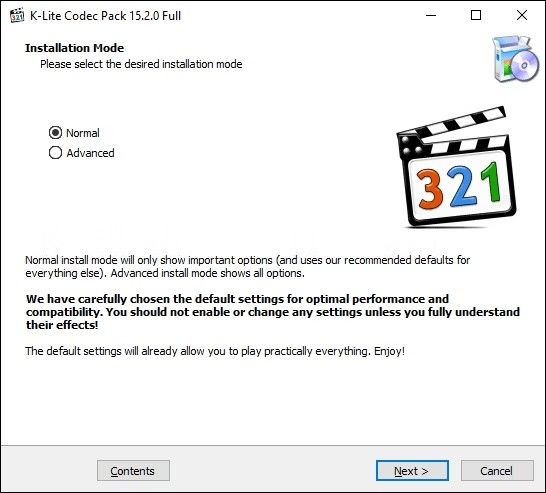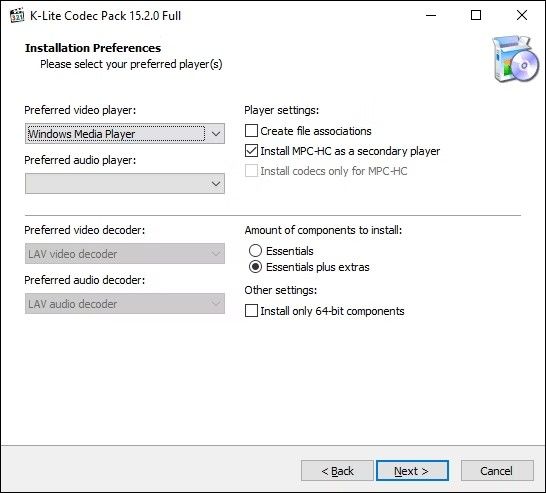أنت مستعد لقضاء ليلة مريحة في مشاهدة الأفلام، حيث يتم تشغيل فيلمك المفضل بالفعل، وتتلقى إشعارًا محبطًا بأن تنسيق الفيديو غير مدعوم . إنه أمر محبط، ويمكننا جميعًا أن نتعاطف معه. ومع ذلك، فإن هذه المقالة ستنقذ اليوم في ليلة مشاهدة الأفلام وتجعل جميع مشكلات الفيديو تختفي. يتعمق هذا البرنامج التعليمي التفصيلي في أسباب المشكلات المحبطة وأفضل الحلول. فيما يلي بعض أسباب هذا الخطأ:
- 📻مشغل الوسائط غير المدعوم : في بعض الأحيان، لا يدعم مشغل الوسائط تنسيق الملف الذي تحاول تشغيله، وقد يؤدي التبديل إلى مشغل آخر إلى حل المشكلة.
- 🔢عدم توافق الترميز : قد يكون برنامج ترميز الصوت أو الفيديو مفقودًا في مشغل الفيديو الخاص بك أو يحتاج إلى تحديث، وقد يحدث هذا الخطأ.
- ❎ملفات الفيديو التالفة : إذا كان ملف الفيديو نفسه تالفًا أو فاسدًا، فقد تتلقى أيضًا رسالة الخطأ هذه.
- 💾برامج التشغيل القديمة : يمكن أن تتسبب برامج تشغيل الفيديو القديمة في جهاز الكمبيوتر الخاص بك أيضًا في حدوث خطأ عدم دعم تنسيق الفيديو.
هل تظهر رسالة تحذيرية مزعجة بشأن خطأ تنسيق الفيديو غير المدعوم في مقاطع الفيديو المفضلة لديك؟ لا تقلق. لدينا العديد من الحلول التي تجعل تشغيل هذه الأفلام سلسًا.
- الإصلاح 1. إصلاح الفيديو التالف باستخدام برنامج إصلاح الفيديو
- الحل 2. جرب مشغلات فيديو مختلفة
- الحل 3. تحويل تنسيق الفيديو
- الإصلاح 4. تثبيت برامج ترميز الفيديو المناسبة
- الإصلاح 5. تحديث برنامج تشغيل الفيديو الخاص بك
- الحل 6. تحديث النظام الخاص بك
فكر في السيناريو التالي: لديك ملف فيديو قيم تعرض للتلف. وهنا يأتي دور برنامج EaseUS Fixo Video Repair . هذا البرنامج الرائع هو فارسك المتألق عند التعامل مع الأفلام التالفة.
سواء كنت تعاني من صعوبات في تشغيل الفيديو مثل عدم تشغيل MP4 أو أخطاء تشغيل الفيديو مثل رمز الخطأ 0xc00d5212 ، يمكن لهذا البرنامج إصلاحها جميعًا. يمكن لبرنامج EaseUS Fixo أيضًا إصلاح الصور والمستندات التالفة . يمكن استخدام برنامج EaseUS Fixo Video Repair في مجموعة متنوعة من الظروف. إنه خيارك المفضل إذا لم يكن تنسيق الفيديو لديك مدعومًا بسبب التلف لأنه يعمل على تنسيقات فيديو مختلفة مثل MP4 وMOV وM4V وغيرها. إنه أيضًا أفضل صديق لك عندما ترى مقاطع فيديو بدون صوت. تهدف أداة الإصلاح القوية والموثوقة هذه إلى إصلاح ملفات الفيديو التالفة ببضع نقرات.
الخطوة 1. افتح Fixo على جهاز الكمبيوتر المحلي لديك. انقر فوق "إصلاح الفيديو" وأضف ملفات الفيديو التالفة بصيغة MP4/MOV/AVI/MKV/3GP/FLV/MKV/WMV بالنقر فوق "إضافة مقاطع فيديو".
الخطوة 2. حرك المؤشر إلى مقطع فيديو وانقر فوق الزر "إصلاح" لبدء عملية إصلاح مقطع فيديو واحد. إذا كنت تريد إصلاح جميع مقاطع الفيديو، فانقر فوق "إصلاح الكل".
الخطوة 3. انتظر بضع دقائق، وسيتم إصلاح مقاطع الفيديو التالفة. انقر فوق أيقونة التشغيل لمعاينة مقاطع الفيديو. يمكنك حفظ مقطع فيديو واحد بالنقر فوق الزر "حفظ" بجوار أيقونة التشغيل. إذا كنت تريد حفظ جميع مقاطع الفيديو التي تم إصلاحها، فاختر "حفظ الكل".
الخطوة 4. إذا فشل الإصلاح السريع، فيجب عليك استخدام وضع الإصلاح المتقدم. انقر فوق "الإصلاح المتقدم" وأضف مقطع فيديو تجريبيًا. اختر "تأكيد" للتأكد.
الخطوة 5. ستظهر قائمة بالمعلومات التفصيلية حول مقاطع الفيديو التالفة والعينات. انقر فوق "إصلاح الآن" لبدء عملية إصلاح مقاطع الفيديو المتقدمة. عند اكتمال الإصلاح، يمكنك عرض مقاطع الفيديو والنقر فوق الزر "حفظ" لحفظ ملفات الفيديو التي تم إصلاحها في وجهة مناسبة.
هل كان هذا الحل مفيدًا لك؟ يُرجى مشاركة هذه المقالة مع جهات الاتصال الخاصة بك على وسائل التواصل الاجتماعي لإخبارهم بسر حل مشكلات تنسيق الفيديو.
قد يؤدي تغيير مشغل الفيديو الخاص بك في بعض الأحيان إلى حل مشكلة عدم دعم التنسيق وبعض مشكلات عدم تشغيل الفيديو مثل عدم تشغيل ملف MOV . إذا كنت في حيرة بشأن سبب عدم توافق الفيديو الخاص بك أو عدم دعمه، فقد تنجح تجربة مشغلات فيديو أخرى بشكل مدهش. اتبع الخطوات التالية:
الخطوة 1. ابدأ بتنزيل وتثبيت مجموعة متنوعة من مشغلات الفيديو، مثل VLC Media Player، على جهازك. تدعم هذه المشغلات مجموعة كبيرة ومتنوعة من برامج الترميز والتنسيقات.
الخطوة 2. اختر ملف الفيديو الذي به مشكلة وافتحه بشكل فردي في كل مشغل.
الخطوة 3. بعض مشغلات الفيديو أكثر قدرة على التكيف من غيرها. لقد وجدت الحل إذا بدأ تشغيل الفيديو بسلاسة في مشغل معين.
الخطوة 4. بمجرد العثور على مشغل يعمل، يمكنك الجلوس والاستمتاع بالفيديو.
![مشغل الوسائط vlc]()
عند مواجهة خطأ نوع الملف غير المدعوم المزعج، فإن أحد الحلول البسيطة هو تحويل تنسيق الفيديو باستخدام VLC Media Player ، والذي يمكنه أيضًا إجراء إصلاح VLC . VLC هو مشغل وسائط متعددة مفتوح المصدر مرن مع إمكانيات تحويل فيديو متطورة. لعلاج مشكلة التوافق، استخدم الخطوات التالية:
الخطوة 1. قم بتشغيل برنامج VLC Media Player على جهاز الكمبيوتر الخاص بك.
الخطوة 2. في الزاوية العلوية اليسرى من برنامج VLC، انقر فوق علامة التبويب "الوسائط"، ثم "تحويل/حفظ".
![حدد خيار التحويل والحفظ]()
الخطوة 3. انقر فوق "إضافة" في مربع "فتح الوسائط" لاختيار ملف الفيديو الذي يظهر مشكلة عدم دعم تنسيق الفيديو.
الخطوة 4. اختر تنسيق الإخراج الذي تعرف أنه مدعوم، مثل MP4 أو MKV، من خيار القائمة المنسدلة "الملف الشخصي" في مربع "تحويل". انقر فوق "استعراض" لاختيار موقع لملف الفيديو المحول. ثم انقر فوق "ابدأ" لبدء التحويل.
![اختر الإخراج]()
الخطوة 5. سيقوم برنامج VLC بتحويل الفيديو إلى التنسيق الذي تختاره. بمجرد الانتهاء من ذلك، سيكون لديك إصدار مناسب من الفيديو.
تعد برامج الترميز ضرورية لفك تشفير بيانات الفيديو والصوت وترميزها في الوسائط الرقمية. قد ترى خطأ "التنسيق غير مدعوم" إذا كان جهازك يفتقر إلى برامج الترميز الأساسية. يمكنك تنزيل برامج ترميز الفيديو من جهات خارجية وتثبيتها على جهاز الكمبيوتر الخاص بك لحل مشكلة عدم الدعم. فيما يلي كيفية التأكد من حصولك على برامج الترميز المناسبة:
الخطوة 1. لتشغيل تنسيقات فيديو معينة، قد تحتاج بعض مشغلات الفيديو إلى برامج ترميز إضافية. يعد تنزيل حزم برامج الترميز مثل K-Lite أو Combined Community Codec Pack (CCCP) نهجًا شائعًا.
الخطوة 2. قم بتشغيل برنامج التثبيت بعد تنزيل حزمة الترميز.
الخطوة 3. قم بتنزيل وتشغيل إصدار K-Lite Codec Pack المفضل لديك. سيتم تعيين برنامج التثبيت افتراضيًا على وضع التثبيت "العادي". انقر فوق "التالي" لمواصلة التثبيت.
![حدد وضع التثبيت العادي]()
الخطوة 4. اختر مشغل الفيديو الخاص بك. يستخدم هذا مشغل الفيديو الافتراضي الخاص بـ K-Lite. قم بالتغيير إلى مشغل الفيديو المفضل لديك.
الخطوة 5. قم بتأكيد خيارات التثبيت الإضافية وانقر فوق "التالي" للمتابعة إذا كنت ترغب في ذلك.
![انقر التالي]()
الخطوة 6. قم بتأكيد الإعداد التالي لبرنامج K-Lite Media Player Classic. حدد لغات الترجمة والتعليقات التوضيحية بعد ذلك. حدد إعداد الصوت الذي اخترته بعد ذلك.
![حدد لغة الترجمة والتعليق التوضيحي]()
الخطوة 7. أخيرًا، راجع خيارات تثبيت K-Lite وانقر فوق "تثبيت" للبدء.
![انقر فوق التثبيت]()
يمكنك تحسين توافق جهازك مع تنسيقات الفيديو المختلفة من خلال تثبيت برامج ترميز الفيديو المناسبة، وتجنب رسالة الخطأ المزعجة. إذا وجدت هذا الإصلاح مفيدًا، ففكر في مشاركته مع أصدقائك ومتابعيك على وسائل التواصل الاجتماعي:
يمكن إرجاع العديد من مشكلات تنسيق الفيديو إلى برامج تشغيل الفيديو القديمة أو غير المتوافقة. لضمان تشغيل الفيديو بسلاسة، حافظ على تحديث برامج تشغيل الفيديو لديك. لتحديث برنامج التشغيل لديك ، اتبع الخطوات التالية:
الخطوة 1. أدخل "إدارة الأجهزة" في حقل البحث.
الخطوة 2. قم بتوسيع "محولات العرض" في "إدارة الأجهزة" لرؤية بطاقة الرسومات الخاصة بك.
الخطوة 3. انقر بزر الماوس الأيمن على بطاقة الرسومات الخاصة بك واختر "تحديث برنامج التشغيل".
![حدد تحديث برنامج التشغيل]()
الخطوة 4. اختر خيار "البحث تلقائيًا عن برنامج التشغيل".
إذا تم العثور على التحديث، فسوف يقوم Windows بتثبيته.
تتمثل إحدى الخطوات المهمة في استكشاف مشكلات تنسيق الفيديو وإصلاحها في التأكد من تحديث نظام التشغيل لديك. غالبًا ما يتم تحسين تشغيل الفيديو ودعم برامج الترميز في إصدارات أنظمة التشغيل. لترقية نظامك، اتبع الخطوات التالية:
الخطوة 1. لفتح قائمة الإعدادات على نظام التشغيل Windows، اضغط على مفتاح Windows ومفتاح I في نفس الوقت.
![افتح الإعدادات]()
الخطوة 2. حدد التحديث والأمان.
الخطوة 3. على الجانب الأيسر، اختر Windows Update.
الخطوة 4. انقر فوق "التحقق من وجود تحديثات" واتبع الإرشادات التي تظهر على الشاشة لتنزيل أي تحديثات متوفرة وتثبيتها.
![حدد التحقق من التحديثات]()
يمكنك تجنب مشكلة تنسيق الفيديو غير المدعوم من خلال تحديث نظام التشغيل الخاص بك، والذي يوفر لجهاز الكمبيوتر الخاص بك أحدث تحسينات التعامل مع تنسيق الفيديو.
غالبًا ما تعمل أجهزتنا المحمولة كمراكز ترفيه أثناء التنقل، وقادرة على تشغيل مجموعة متنوعة من تنسيقات الفيديو. ومع ذلك، قد تظهر رسالة التحذير من تنسيق الفيديو غير المدعوم على الهواتف المحمولة من وقت لآخر، وغالبًا ما يكون ذلك بسبب ملفات الفيديو التالفة. عندما يتلف مقطع فيديو، فقد يتوقف عن التشغيل، مما يؤدي إلى ظهور رسالة الخطأ المزعجة هذه.
نقترح استخدام EaseUS Online Video Repair ، وهو برنامج موثوق به عبر الإنترنت تم تطويره لإصلاح ملفات الفيديو التالفة من Android أو iPhone. إنه علاج مفيد لمشاكل تشغيل الفيديو الناجمة عن الفساد ومتوافق مع تنسيقات مختلفة.
يمكنه إصلاح ملفات MP4 عبر الإنترنت مجانًا . تعمل هذه الأداة على تبسيط الإجراء، مما يجعلها في متناول الأشخاص ذوي الكفاءة الفنية المختلفة. يتيح لك برنامج EaseUS Online Video Repair إصلاح الأفلام التالفة إلى حالة قابلة للتشغيل، مما يوفر عليك متاعب المشكلات المتعلقة بالتنسيق على أجهزتك المحمولة. انتقل إلى موقع RepairVideo على الويب، وقم بتحميل الفيديو التالف، ودع البرنامج يقوم بسحره لاستعادة أفلامك.
فيما يلي بعض الأسئلة الشائعة حول تنسيق الفيديو هذا والتي لا تدعم المشكلة.
1. كيف يمكنني إصلاح تنسيق الفيديو غير المدعوم؟
يمكن استخدام برنامج تحويل الفيديو لإصلاح تنسيق فيديو غير مدعوم لتحويل الفيديو إلى تنسيق مدعوم على نطاق واسع. وهذا يحل عادةً مشكلات التوافق.
2. كيف يمكنني تشغيل تنسيق الفيديو غير المدعوم على جهاز iPhone الخاص بي؟
استخدم تطبيقات مشغل الفيديو التابعة لجهات خارجية على App Store لتشغيل تنسيقات الفيديو غير المدعومة على جهاز iPhone. تدعم هذه التطبيقات في كثير من الأحيان تنسيقات أكثر من مشغل iOS الافتراضي.
3. لماذا لا يتم دعم صيغة MP4؟
قد لا يكون تنسيق MP4 مدعومًا بسبب مشكلات الترميز أو تلف الملف أو تعارضات التوافق. تأكد من أن الفيديو الخاص بك يستخدم ترميزات قياسية وأنه غير تالف، وفكر في تحديث مشغل الفيديو أو الجهاز الخاص بك.
خاتمة
يعد خطأ عدم دعم تنسيق الفيديو أمرًا مزعجًا ولكن يمكن إصلاحه. يمكنك مشاهدة مقاطع الفيديو الخاصة بك دون انقطاع إذا فهمت الأسباب الكامنة وراء ذلك واستخدمت الحلول المناسبة. تذكر التحقق من EaseUS Fixo Video Repair لاستعادة مقاطع الفيديو التالفة. إنها أداة لا غنى عنها في صندوق الأدوات الرقمية لديك. لذا، قم بتنزيل EaseUS Fixo Video Repair لتشغيل مقاطع الفيديو بسلاسة.
![]()
![]()
![]()
![]()
![]()
![]()